TP-Link Technologies Co.-один з провідних китайських виробників швидкісних бездротових маршрутизаторів та багатьох інших мережних пристроїв. Він пропонує великий вибір моделей маршрутизаторів, які постійно вдосконалюються та адаптуються до потреб кожного користувача.
Усі користувачі маршрутизаторів мають загальну потребу встановити сильний пароль Wi-Fi для мережі та безпеку особистих даних. Навіть якщо ви тільки почали використовувати бездротові технології, продовжуйте читати, і ви дізнаєтесь, як самостійно змінити пароль Wi-Fi TP-Link!
Інформація про маршрутизатор TP-Link
За допомогою більшості маршрутизаторів вся інформація, яка вам коли -небудь потребує для налаштування налаштувань маршрутизатора, знаходиться на етикетці наклейки на звороті пристрою. Якщо у вас немає етикетки наклейки на вашій TP-Link, не хвилюйтеся, є інший спосіб дізнатися всю інформацію.
Ім'я користувача та пароль за замовчуванням для більшості маршрутизаторів TP-Link є адміністратором . Якщо ви не змінили ці дані з моменту налаштування маршрутизатора, ви можете увійти на панель приладів TP-Link за допомогою даних за замовчуванням. Якщо ви змінили ім’я користувача та пароль маршрутизатора, то слід ігнорувати інформацію за замовчуванням. Якщо ви забули пароль маршрутизатора, вам потрібно буде спочатку скинути його .
Якщо ви хочете змінити пароль через мобільний телефон, ви можете знайти IP -адресу маршрутизатора на самому мобільному телефоні. Підключіться до свого маршрутизатора TP-Link, натисніть на значок (i) праворуч від імені вашої мережі Wi-Fi та внизу знайдіть лінію маршрутизатора та IP-адресу моделі маршрутизатора. IP -адреса для доступу за замовчуванням: http://192.168.0.1 або http://192.168.1.1.1
Ще один спосіб доступу до інформаційної панелі TP-Link-це введення наступного посилання на адресу адреси: https://tplinkwifi.net
Якщо у вас виникають проблеми з доступом до цієї веб-сторінки, перевірте, чи підключений ваш ПК до бездротового маршрутизатора TP-Link та повторіть спробу.
Скиньте маршрутизатор TP-Link
Примітка. Цей крок необов’язковий. Скиньте маршрутизатор до заводських налаштувань у випадку, якщо ви забули або не знаєте ім’я користувача та пароля адміністратора маршрутизатора.
Тепер ви знаєте, де знайти всі дані, щоб успішно скинути свій пароль Wi-Fi TP-Link. Проблема виникає, якщо ви в якийсь момент змінили ім’я користувача та пароль за замовчуванням і забули їх. Існує один простий спосіб вирішити проблему - скинувши маршрутизатор на заводські налаштування.
На задній частині маршрутизатора ви збираєтеся шукати невелику пінопласту. Тепер, що ви збираєтеся зробити, ви збираєтеся взяти точковий або гострий предмет і натиснути отвір, який говорить про скидання і утримувати його на 7-10 секунд. Щоб переконатися, що він працює, зверніть увагу на передні світильники на пристрої маршрутизатора.
Поки ви тримаєте кнопку скидання, в якийсь момент одне з вогнів почне блимати, і тоді всі світильники вийдуть, тобто ваш маршрутизатор скидає всі налаштування. Пароль маршрутизатора та ім’я користувача, і навіть усі інші налаштування, які ви персоналізували, будуть скинуті до заводських налаштувань за замовчуванням.
Змініть пароль Wi-Fi TP-Link
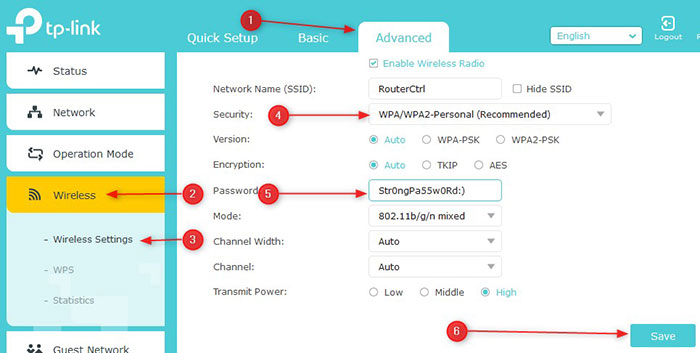
1. Відкрийте будь -який веб -браузер, такі як Google Chrome, Opera, Microsoft Internet Explorer або Mozilla Firefox. Введіть IP-адресу вашого маршрутизатора TP-Link та натисніть Enter.
2. З'явиться вікно входу, де вам потрібно ввести ім’я користувача та пароль за замовчуванням. Ім'я користувача та пароль за замовчуванням для більшості маршрутизаторів TP-Link є адміністратором .
3. Введіть дані та натисніть кнопку Log In.
4. Якщо ви успішно увійшли у свій маршрутизатор TP-Link , тепер ви побачите панель приладів TP-Link, де ви можете налаштувати налаштування маршрутизатора.
5. Наступний крок - змінити пароль. Виберіть вкладку «Додаткові» вгорі та на бічній панелі, виберіть Wireless , а потім бездротові налаштування у спадному меню.
6. Шукайте 2-особи-персональний WPA/WPA (рекомендований) на поточному екрані, який слід вибрати.
7. Ви побачите поля версії, шифрування та бездротові паролі . Перші два поля повинні бути встановлені автоматично.
8. У поле для введення даних пароля змініть пароль Wi-Fi TP-Link. Видалити старий пароль і замість цього введіть новий сильний пароль Wi-Fi.
9. Нарешті, натисніть Зберегти . Усі пристрої, підключені до вашого бездротового маршрутизатора TP-Link зі старим паролем, будуть відключені автоматично.
10. Відновлюйтеся з новим паролем і готові йти!
Висновок
Усі експерти рекомендують змінити заводський пароль маршрутизатора Wi-Fi, щоб захистити вашу мережу TP-Link від шахраїв та сусідів у межах вашої мережі, які її зловживають.
Щоб бути повністю безпечним, встановіть сильний пароль Wi-Fi та змініть його кожні 90 на 180 днів. Зробіть пароль достатньо складним, що хакери не можуть його зламати, але досить просто, що ви можете його запам'ятати.
Переконайтесь, що в будь-який час у вас є пароль Wi-Fi свого маршрутизатора і що ваша мережа працює на повній швидкості!
